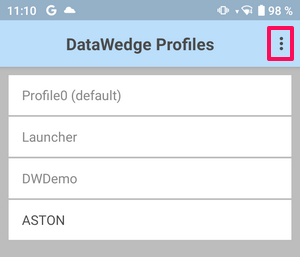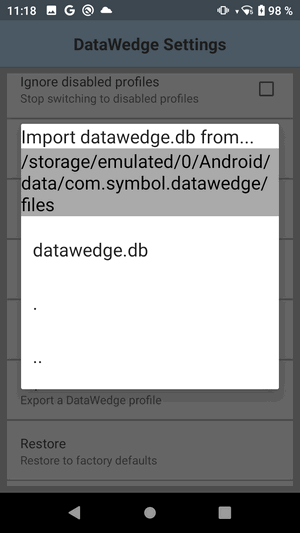Táto téma Pomocníka obsahuje postup nastavenia snímania čiarových kódov v aplikácii ASTON - mobilný skladník pre mobilný terminál Zebra TC26s, a to naimportovaním profilu (odporúčaný spôsob).
 |
Hoci na prácu s aplikáciou ASTON možno použiť aj mobilné terminály od iných dodávateľov (ako napr. Zebra TC26s), odporúčame použitie mobilného terminálu OBERON Data Assistant (ODA S1-K, ODA S2)  . Pri iných mobilných termináloch nie je garantovaná plná integrita takýchto zariadení s aplikáciou ASTON (napr. pri snímaní čiarového kódu sa kurzor automaticky nenastaví do poľa, do ktorého sa má čiarový kód nasnímať a pod.). . Pri iných mobilných termináloch nie je garantovaná plná integrita takýchto zariadení s aplikáciou ASTON (napr. pri snímaní čiarového kódu sa kurzor automaticky nenastaví do poľa, do ktorého sa má čiarový kód nasnímať a pod.).
|
Nastavenie snímania naimportovaním profilu
- V mobilnom termináli Zebra TC26s otvorte aplikáciu DataWedge.
- V ponuke DataWedge Profiles kliknite na ikonu s tromi bodkami a vyberte ponuku Settings:
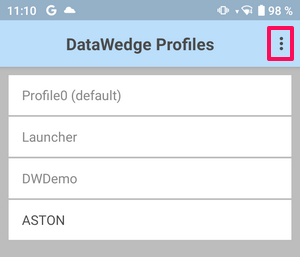
- Otvorí sa ponuka DataWedge Settings. Vyberte možnosť Import Profile. Do mobilného zariadenia stiahnite profil dwprofile_ASTON.db z webovej stránky www.exalogic.sk , sekcia Na stiahnutie, Mobilné riešenia, ASTON – doplnok Zebra TC26s.
- Profil ASTON musí byť v pozícii Enabled (povolený).
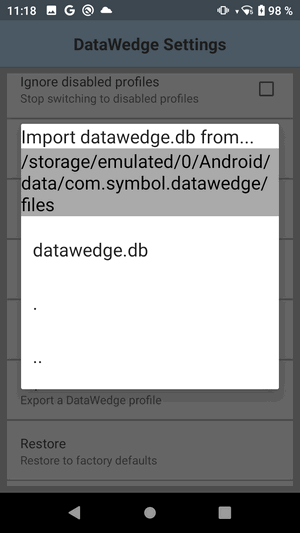
- Nastavenie profilu je ukončené.
Príbuzné témy